Khắc phục: Tôi không thể tắt Tìm kiếm thịnh hành trên Google

Nếu bạn không thể tắt các tìm kiếm thịnh hành trên Google Chrome, hãy thử các phương pháp như xóa bộ nhớ cache, chặn cookie và cập nhật trình duyệt.
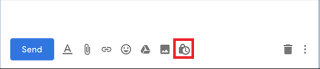
Gmail đã được cải tiến với các tính năng mới và giao diện mới. Google đã cung cấp cho bạn tùy chọn chọn tham gia hoặc không sử dụng Gmail được thiết kế lại. Nếu bạn đã chọn tham gia, thì bạn có thể sử dụng một chế độ bảo mật mới. Trong bài đăng này, chúng tôi sẽ nói về chế độ bảo mật trong Gmail và cách nó hữu ích.
Chế độ bảo mật trong Gmail:
Chế độ bảo mật cho phép người dùng Gmail gửi email tự hủy (email hết hạn sau một thời gian nhất định) tới Gmail và cả những người dùng dịch vụ email của bên thứ ba. Điều này có nghĩa là nếu bạn bật chế độ bảo mật và bạn đã gửi email, thì email và các tệp đính kèm được gửi cùng với nó sẽ không còn được người nhận truy cập sau một khoảng thời gian nhất định.
Tại sao lại sử dụng Chế độ bảo mật?
Chế độ bảo mật có thể được chọn để bảo mật thông tin bí mật. Bất cứ khi nào loại email này được gửi đi, người nhận không thể chuyển tiếp, tải xuống, in hoặc xóa email. Mặc dù vậy, họ sẽ nhận được thông báo về ngày hết hạn của email đó.
Cũng đọc: -
10 Mẹo và Thủ thuật Gmail Nhanh để Tăng ... Các mẹo và thủ thuật Gmail để tăng năng suất sẽ không chỉ giúp bạn trở thành một người chuyên nghiệp. Nhưng cũng sẽ tiết kiệm thời gian ...
Các bước để kích hoạt Chế độ bảo mật trong Gmail
Chế độ bảo mật là một cách tuyệt vời để gửi email mà không lo bị rò rỉ thông tin nhạy cảm. Để bật tính năng này, trước tiên bạn cần vào giao diện Gmail đã được tân trang lại.

Bước 1: Đăng nhập Gmail và nhấp vào Soạn.
Bước 2: Soạn thảo email của bạn và thêm tệp đính kèm nếu bạn muốn.

Bước 3. Bây giờ bạn cần bật chế độ Bảo mật (ổ khóa có biểu tượng bộ đếm thời gian)
Bước 4: Bạn cần đặt thời hạn sử dụng, chọn ngày từ hôm nay đến năm năm.
Bước 5: Bạn cũng có thể bật mật mã SMS. Bây giờ hãy nhấp vào Lưu để lưu các thay đổi.
Bước 6: Sau khi bạn tùy chỉnh cài đặt và nhấp vào Gửi, Gmail sẽ nhắc bạn nhập số điện thoại của người nhận vì Google sẽ gửi mật mã.
Khi người nhận nhập mật mã, họ sẽ có thể truy cập email. Đó là nó! Email nhạy cảm và các tệp đính kèm của bạn có thể được truy cập trong một thời gian nhất định.
Nếu người nhận đang sử dụng giao diện Gmail mới, thư sẽ hiển thị trong hộp thư đến của họ ngay lập tức. Nếu người nhận đang sử dụng phiên bản Gmail cũ, thì họ sẽ nhận được một liên kết đến thư bí mật sẽ xuất hiện trong một tab mới.
Cũng đọc: -
Cách tắt các tính năng mới khó chịu của Gmail Đọc phần này để biết về các tính năng mới đã được cải tiến của Gmail. Nếu bạn không thích giao diện và các tính năng đã thêm vào nó, ...
Xác minh mật mã qua SMS
Bất cứ khi nào bạn gửi một email có thông tin nhạy cảm, thì bạn có thể bảo vệ thông tin hơn nữa và đảm bảo rằng người nhận duy nhất nhận được email. Đối với điều đó, bạn có thể bật tùy chọn trong đó người nhận cần nhập mật mã nhận được qua SMS. Nếu người nhận không phải là người dùng Gmail, thì quá trình xác minh OTP sẽ hoàn tất, ngay cả khi Không chọn tùy chọn mật mã.
Từ chối quyền truy cập email bí mật
Nếu bạn đã gửi một email đến nhầm người nhận, thì đừng lo lắng, bạn có thể từ chối cung cấp quyền truy cập vào email bí mật. Tất cả những gì bạn cần làm là Điều hướng Đã gửi -> Định vị e-mail mong muốn. Chọn tùy chọn xóa quyền truy cập.
Gmail với chế độ bảo mật có thể được chuyển tiếp cho bất kỳ ai nhưng chỉ người nhận mới nhận được liên kết và truy cập nó. Nếu bất kỳ ai mà bạn không cần phải xem email đã nhận được nó, sẽ được yêu cầu nhập thông tin đăng nhập để đi xa hơn
Bằng cách này, bạn có thể sử dụng chế độ Bí mật trên Gmail. Vì vậy, hãy gửi email ở chế độ bảo mật và bật email tự hủy cho bất kỳ ai. Thật tuyệt vời phải không? Bạn nghĩ sao? Hãy bày tỏ suy nghĩ của bạn trong phần bình luận bên dưới.
Nếu bạn không thể tắt các tìm kiếm thịnh hành trên Google Chrome, hãy thử các phương pháp như xóa bộ nhớ cache, chặn cookie và cập nhật trình duyệt.
Dưới đây là cách bạn có thể tận dụng tối đa Microsoft Rewards trên Windows, Xbox, Mobile, mua sắm, v.v.
Nếu bạn không thể dán dữ liệu tổ chức của mình vào một ứng dụng nhất định, hãy lưu tệp có vấn đề và thử dán lại dữ liệu của bạn.
Hướng dẫn chi tiết cách xóa nền khỏi tệp PDF bằng các công cụ trực tuyến và ngoại tuyến. Tối ưu hóa tài liệu PDF của bạn với các phương pháp đơn giản và hiệu quả.
Hướng dẫn chi tiết về cách bật tab dọc trong Microsoft Edge, giúp bạn duyệt web nhanh hơn và hiệu quả hơn.
Bing không chỉ đơn thuần là lựa chọn thay thế Google, mà còn có nhiều tính năng độc đáo. Dưới đây là 8 mẹo hữu ích để tìm kiếm hiệu quả hơn trên Bing.
Khám phá cách đồng bộ hóa cài đặt Windows 10 của bạn trên tất cả các thiết bị với tài khoản Microsoft để tối ưu hóa trải nghiệm người dùng.
Đang sử dụng máy chủ của công ty từ nhiều địa điểm mà bạn quan tâm trong thời gian này. Tìm hiểu cách truy cập máy chủ của công ty từ các vị trí khác nhau một cách an toàn trong bài viết này.
Blog này sẽ giúp người dùng tải xuống, cài đặt và cập nhật driver Logitech G510 để đảm bảo có thể sử dụng đầy đủ các tính năng của Bàn phím Logitech này.
Bạn có vô tình nhấp vào nút tin cậy trong cửa sổ bật lên sau khi kết nối iPhone với máy tính không? Bạn có muốn không tin tưởng vào máy tính đó không? Sau đó, chỉ cần xem qua bài viết để tìm hiểu cách không tin cậy các máy tính mà trước đây bạn đã kết nối với iPhone của mình.







